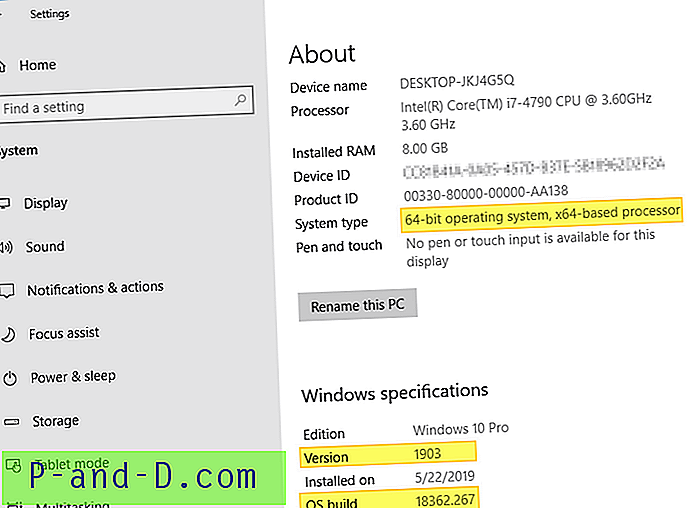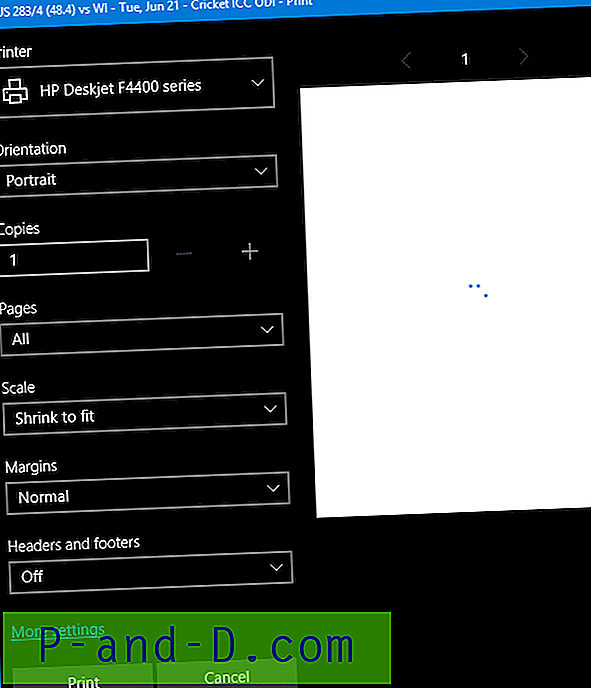Från och med Windows 10 Creators Update Preview build 14997, kan du pausa Windows-uppdateringar från att installeras i upp till 35 dagar.
Det här inlägget är baserat på Windows 10 Creators Update Preview build 14997 som nyligen läckte ut på webben. Den läckta byggnaden råkar också vara Enterprise Edition av Windows 10. Så vid denna punkt är det oklart om andra lägre utgåvor får funktionen att pausa uppdateringar eller inte.
Pausa Windows-uppdateringar i Windows 10
Så här pausar du Windows Update i upp till 35 dagar i Windows 10.
1. Logga in på ett konto med administrativa behörigheter
2. Klicka på Start, Inställningar (eller tryck på WinKey + i)
3. Klicka på Uppdatera & säkerhet.
4. Välj "Windows Update" och klicka på "Avancerade alternativ" under Uppdateringsinställningar.
5. Aktivera inställningen för pausuppdateringar .

Uppdateringar av definitionen av Windows Defender påverkas inte av den här inställningen, och de kommer att fortsätta att installeras.
När du stänger av inställningen "Pausa uppdateringar" återupptas uppdateringar och systemet kontrollerar om det finns uppdateringar för att hålla ditt system uppdaterat med de senaste säkerhets- och kvalitetsuppdateringarna innan du kan pausa uppdateringar igen.
Det finns också en inställning för "Uppdatera funktionsuppdateringar" (Defer-uppgraderingar) tillgängliga i vissa Windows 10-utgåvor. Med uppskjutna uppgraderingar kan du pausa större, uppgraderade funktioner i flera månader, och de påverkar inte säkerhetsuppdateringar.
Snabbtips: Du kan komma direkt till sidan Windows Update Advanced Options med hjälp av följande ms-inställningar: URI-kommando som du kan starta via Run eller desktop genväg.
MS-inställningar: Windowsalternativ
Kolla in hela listan med genvägar för ms-inställningar för Windows 10.